VideoProc for Mac是一款专为4K UHD时代而设计的转换应用,它是您必备的视频工具箱,可以处理从HD到3D,UHD 4K,5K和8K的最苛刻任务,无论是来自iPhone,GoPro,Dji,三星,DVD光盘或其他来源的视频文件。
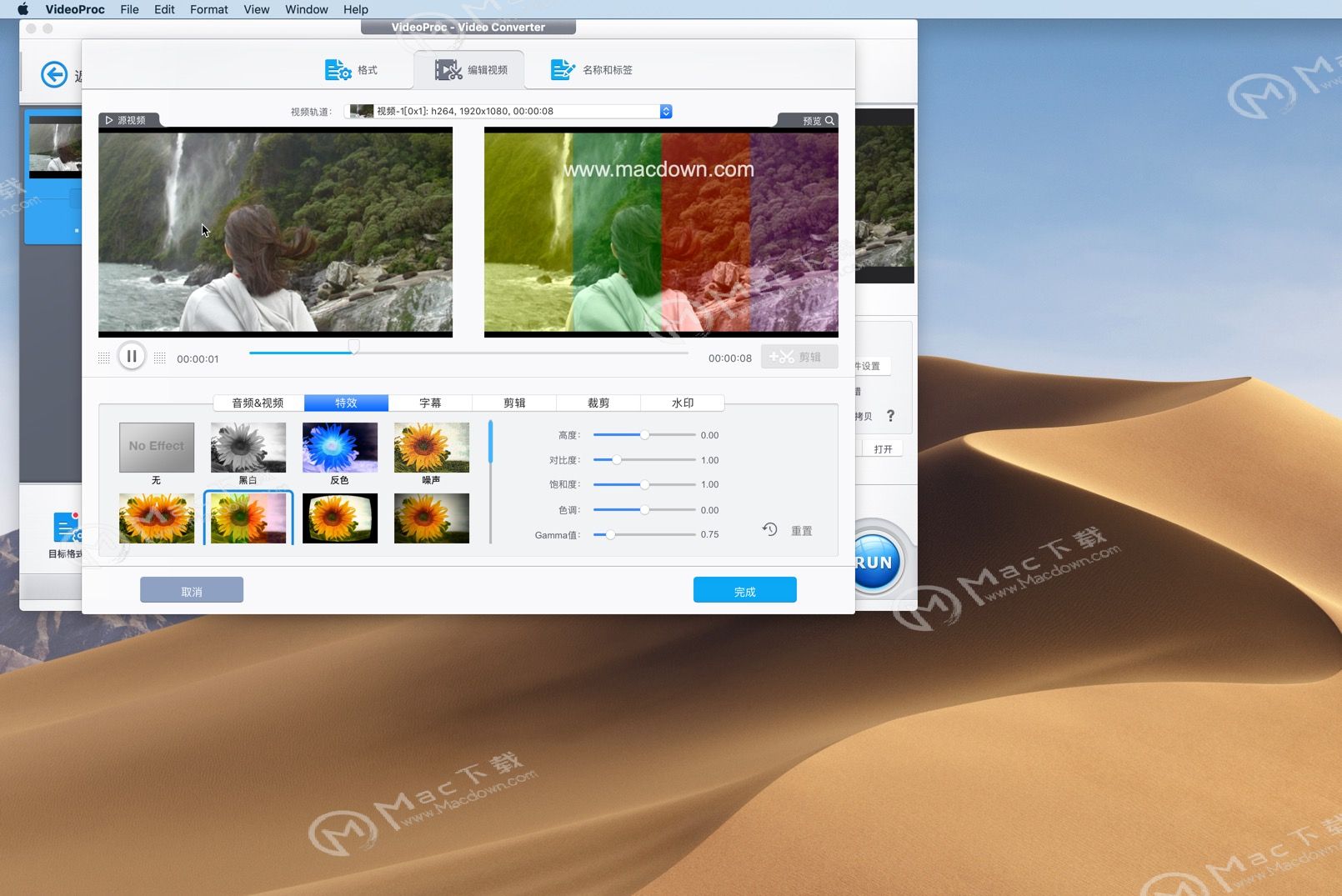
VideoProc for Mac将视频转码为任何格式
第1步:导入视频文件。您可以直接拖动视频文件或单击视频窗口顶部的添加视频图标。或单击“视频文件夹”图标以加载视频文件夹。VideoProc能够批量处理视频和视频文件夹,包括4K UHD / 8K剪辑。
第2步:选择输出格式。应快速加载源视频文件,然后选择输出格式。
*将视频格式从一个转码到另一个。单击视频按钮,您可以选择视频格式列表。单击“热门”按钮以检查常用的媒体格式。
*将视频转换为设备。单击设备选项卡可查看iPhone,Android,iPad,三星,华为,ps4,Xbox,OPPO的更多设备预设配置文件,仅举几例。
第3步:点击右下角的RUN按钮开始处理视频。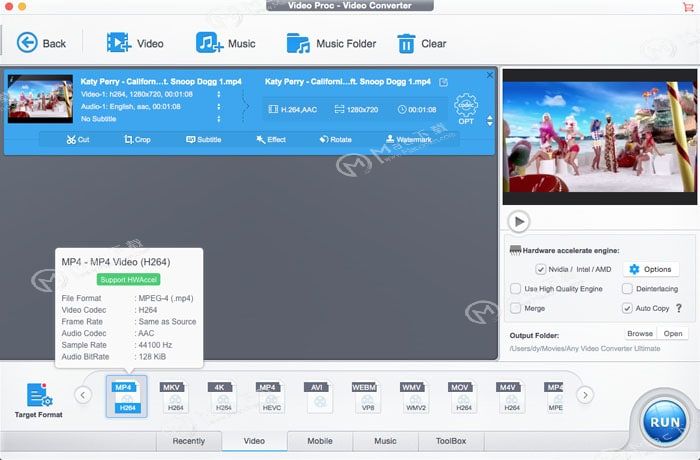
VideoProc for Mac切换音乐格式
步骤1:单击主界面上的视频图标,然后点击顶部工具栏上的音乐按钮,选择您要处理的音乐文件。或者直接拖动源歌曲文件。您可以一次添加多个曲目。请注意,您无法同时导入音频和视频文件。
步骤2:从“音乐”选项卡下的“目标格式”列表中选择所需的格式。
可选步骤
调整音频参数:点击编解码器OPT按钮,在格式选项卡下,您可以调整歌曲质量,音频编解码器,通道,采样率和比特率。
编辑元数据:单击名称和标签选项卡以添加和编辑有关该曲目的一组信息,例如歌曲名称,艺术家姓名,专辑,流派,歌词等。然后单击“完成”按钮以应用编辑并关闭窗口。
步骤3:单击RUN按钮处理音频音乐转码。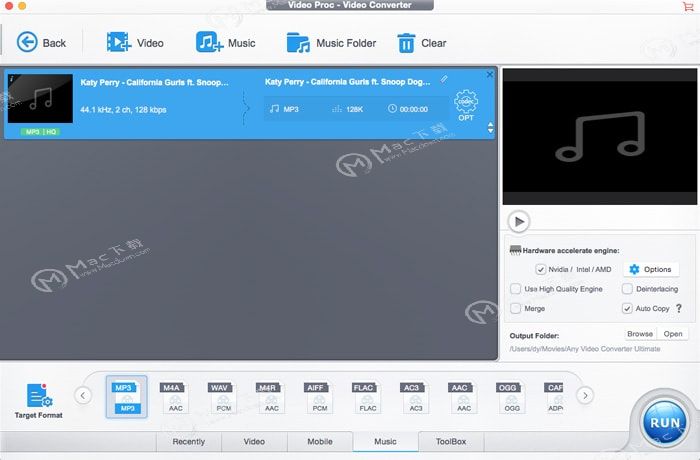
以上就是小编为大家带来的VideoProc for Mac转换视频和音乐格式的问题解答,更多详情可进入MacDown.com!

